Faire pivoter le PDF sur un PC Windows
Si vous utilisez un PC avec Windows installé et que vous recherchez un programme grâce auquel vous pouvez faire pivoter des documents au format PDF, je vous suggère d'utiliser Outils PDFill PDF. C'est un logiciel gratuit qui comprend plusieurs outils pour créer, convertir et éditer des fichiers PDF et qui, en fait, vous permet de faire pivoter des documents de ce type d'une manière très simple et rapide. Le logiciel vous permet également d'ajouter des filigranes aux documents, de diviser et de fusionner des pages de documents, de numériser et bien plus encore.
Pour faire pivoter un PDF avec PDF en JPG avec PDFill PDF Tools, les premières choses que vous devez faire sont donc de télécharger et d'installer le programme sur votre PC. Pour ce faire cliquez ici afin de vous connecter immédiatement au site officiel du programme, cliquez sur le bouton Téléchargez maintenant sous le titre Obtenez cet outil uniquement puis appuie sur le bouton Télécharger attaché à la page qui s'ouvre. Attendez ensuite que le téléchargement du programme soit lancé et terminé, puis ouvrez le package d'installation obtenu.
Maintenant, cliquez d'abord sur le bouton Oui et alors Suivant. Acceptez ensuite les conditions d'utilisation de PDFill PDF Tools en cochant la case à côté de l'article J'accepte les termes du contrat de licence puis cliquez sur Suivant deux fois de suite, le installer et alors finition mais je vais terminer la configuration. Si vous venez chiesto di installare Script fantôme e . Net Framework acceptez, ne vous inquiétez pas, ce ne sont pas des logiciels promotionnels mais deux composants gratuits utiles au bon fonctionnement du programme.
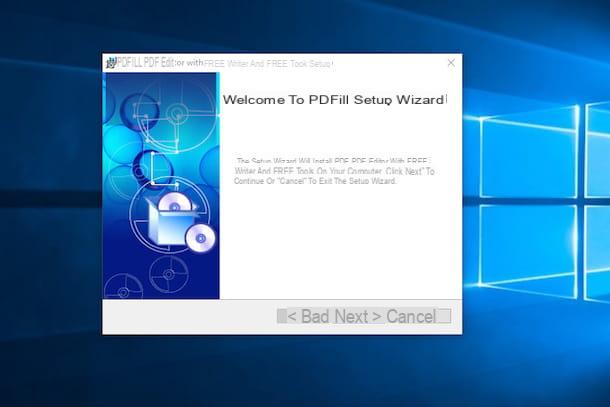
Une fois l'installation terminée, attendez que l'écran principal du logiciel apparaisse sur le bureau puis cliquez sur le bouton Faire pivoter ou recadrer les pages PDF, sélectionnez le fichier PDF sur lequel vous comptez aller agir puis cliquez sur le bouton Avri.
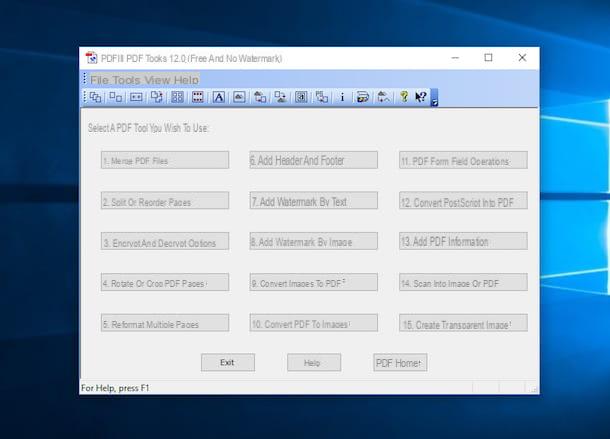
Cochez maintenant la case à côté de l'élément Faire pivoter de attaché à la nouvelle fenêtre qui vous est présentée à l'écran puis utilisez le menu situé sur le côté pour spécifier le degré de rotation du document PDF : sélectionnez l'option 90 degrés dans le sens des aiguilles d'une montre pour faire pivoter de 90 degrés dans le sens des aiguilles d'une montre, sélectionnez l'option 180 Degré pour faire pivoter de 180 degrés dans le sens des aiguilles d'une montre ou sélectionnez l'option 90 degrés dans le sens inverse des aiguilles d'une montre pour tourner de 90 degrés dans le sens inverse des aiguilles d'une montre.
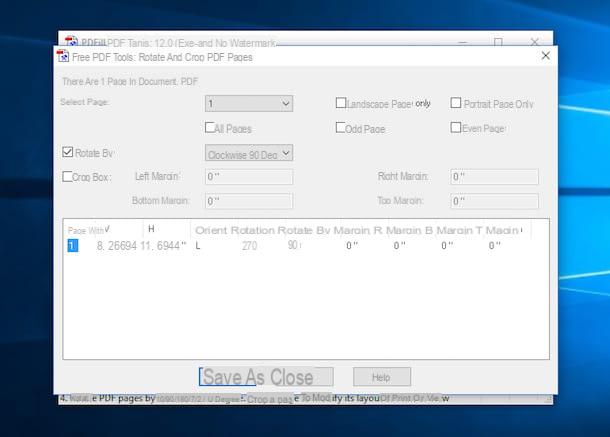
Spécifiez également les pages du document PDF sur lesquelles vous souhaitez apporter des modifications. Si votre document PDF se compose d'une seule page, vous pouvez également ignorer la lecture de ce paragraphe suivant sinon localiser l'élément Sélectionnez la page : et utilisez le menu sur le côté pour indiquer le numéro de page du fichier à faire pivoter. Si vous souhaitez faire pivoter toutes les pages en une seule fois, cochez simplement la case à côté de l'élément Toutes les pages.
Une fois que vous avez terminé la procédure de rotation d'un PDF, cliquez sur le bouton Enregistrer sous… placé en bas pour créer un nouveau document correctement orienté. Indiquez ensuite l'emplacement sur votre ordinateur où vous souhaitez enregistrer le fichier, indiquez un nom pour celui-ci en remplissant le champ Nom de fichier: attaché à la nouvelle fenêtre affichée à l'écran puis cliquez sur le bouton Sauver.
Faire pivoter un PDF sur Mac OS X
Si vous possédez un Mac et que vous souhaitez comprendre comment faire pivoter un PDF, sachez que pour réussir « dans l'entreprise » il n'est pas nécessaire d'installer un quelconque programme sur votre ordinateur. Pour faire pivoter un PDF sur Mac, utilisez simplement avant-première, l'utilitaire disponible « standard » sur OS X grâce auquel il est possible de visualiser et d'apporter de petites modifications aux images et, en fait, aux documents au format PDF.
Pour commencer, repérez le document stocké sur votre Mac sur lequel vous comptez aller agir et cliquez dessus deux fois de suite afin de visualiser son contenu via Aperçu.
Maintenant que vous voyez le document ouvert sur votre bureau, localisez le bouton Roue (celui représentant un rectangle avec une flèche) présent dans la partie supérieure de la fenêtre Aperçu et appuyez dessus jusqu'à ce que le document PDF atteigne la bonne orientation. Si vous aimez les raccourcis clavier, vous pouvez utiliser la combinaison de touches à la place cmd+l pour faire pivoter le fichier PDF vers la gauche e cmd+r pour faire pivoter le document vers la droite.
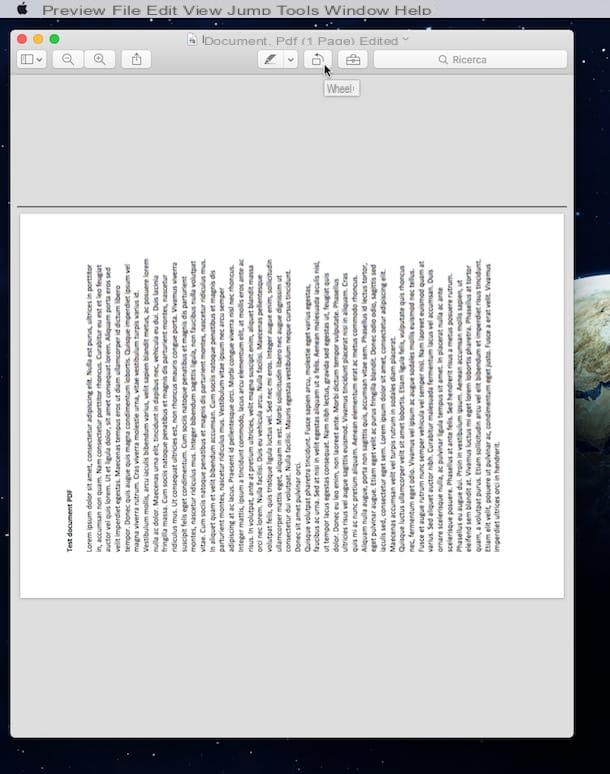
Gardez à l'esprit que si vous utilisez le Magic Trackpad d'Apple au lieu de la souris, vous pouvez faire pivoter un PDF en utilisant un geste très simple, à savoir un mouvement des doigts. Pour faire pivoter un PDF avec le Magic Trackpad, placez deux doigts dessus et déplacez-les dans le sens horaire ou antihoraire selon l'orientation que vous souhaitez appliquer au fichier.
Avec la procédure qui vient d'être décrite, vous modifiez l'orientation d'une seule page du PDF, celle qui semble être au premier plan. Si, par contre, vous êtes intéressé à faire pivoter toutes les pages du document en même temps, vous devez cliquer sur le bouton Vista situé dans la partie supérieure gauche de la barre de menu et sélectionnez l'élément Miniature dans le menu qui s'affiche.
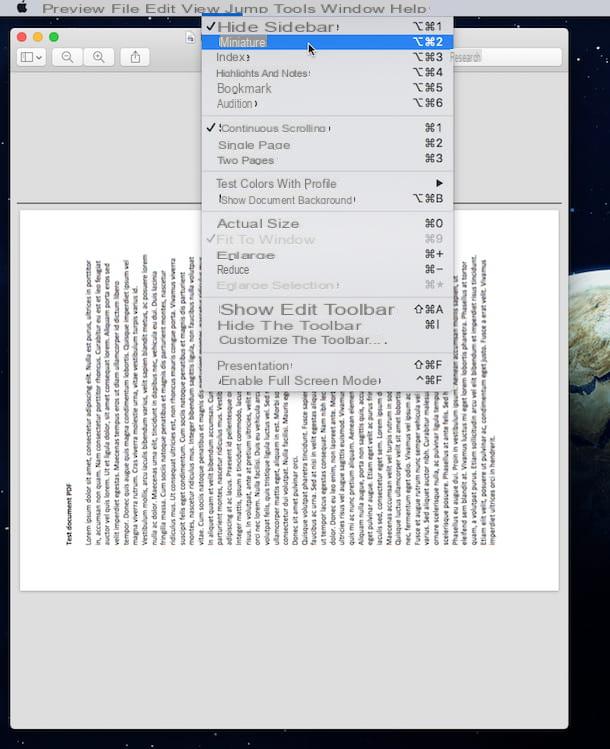
Ensuite, sélectionnez les vignettes de toutes les pages du document à l'aide du curseur ou d'une combinaison de touches cmd + a et appliquer la rotation au PDF en sélectionnant les éléments Tourne à gauche e Tourner à droite du menu instruments.
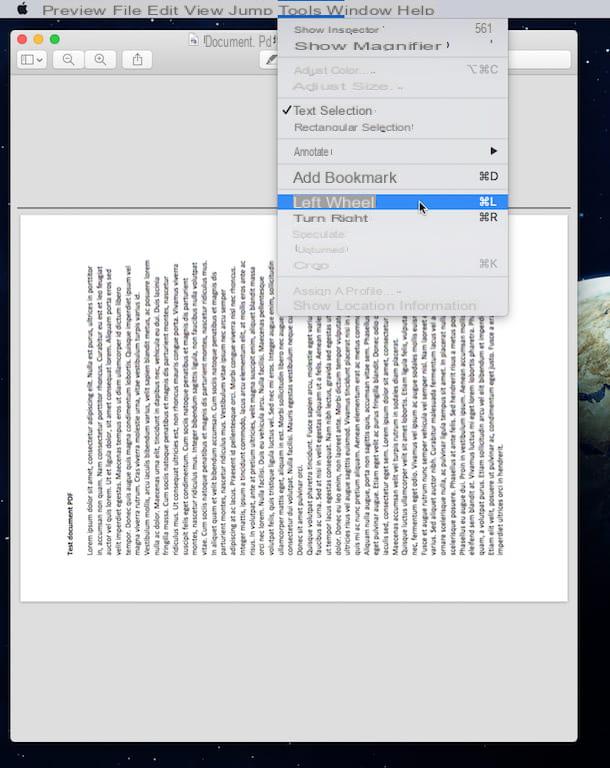
Enregistrez ensuite les modifications apportées au document en fermant simplement la fenêtre Aperçu. Sinon, cliquez sur l'élément Déposez le attaché dans la partie supérieure gauche de la barre de menu, puis sélectionnez l'élément Sauver pour enregistrer les modifications apportées au fichier.
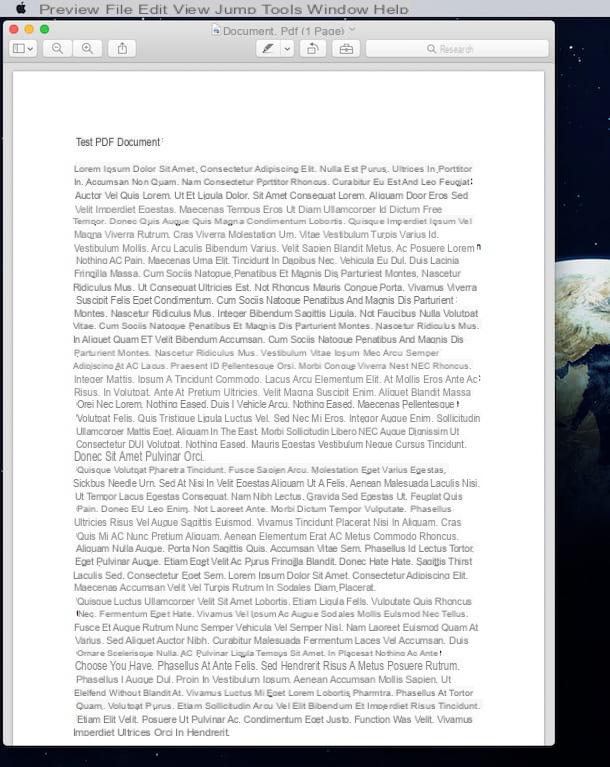
Faire pivoter un PDF en ligne
Êtes-vous intéressé à comprendre comment faire pivoter un PDF directement en ligne sans avoir à installer et/ou utiliser des programmes sur votre ordinateur ? Oui? Eh bien, je vous suggère de jeter un oeil à Faire pivoterPDF. Il s'agit, comme son nom l'indique, d'un excellent service en ligne, gratuit, fonctionnant avec tous les navigateurs Web et compatible avec tous les systèmes d'exploitation, qui vous permet de faire pivoter un PDF dans n'importe quelle direction, de manière pratique et intuitive. La seule note négative est que le service vous permet d'agir uniquement sur des fichiers d'une taille globale maximale de 25 Mo.
Pour faire pivoter un PDF avec RotatePDF, la première chose que vous devez faire est donc de cliquer ici afin de pouvoir vous connecter immédiatement au site Web du service. Cliquez sur le bouton maintenant Sélectionnez le document PDF et sélectionnez le fichier PDF sur votre ordinateur que vous souhaitez faire pivoter. Enfin vous pouvez choisir le document sur lequel agir également en appuyant sur le menu Autre options et sélection Depuis Google Drive, pour importer le fichier depuis votre compte Google Drive, ou Depuis OneDrive, pour importer le document depuis votre compte OneDrive.
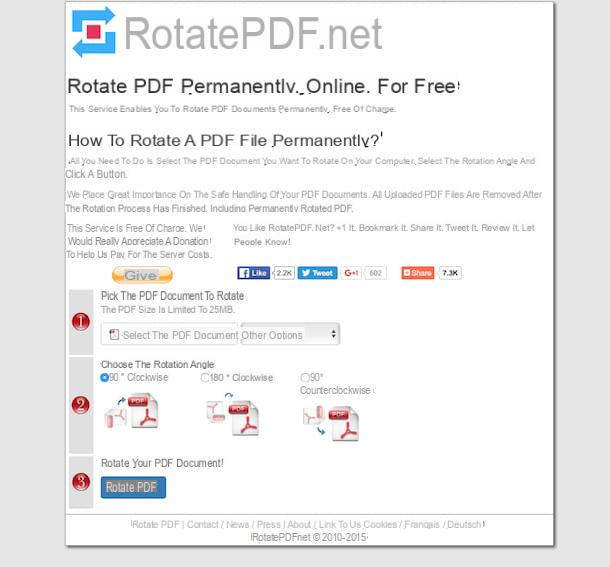
Mettez maintenant la coche à côté de l'entrée relative au type de rotation que vous souhaitez faire pour votre PDF : 90° dans le sens des aiguilles d'une montre pour tourner de 90 degrés dans le sens des aiguilles d'une montre, 180° dans le sens des aiguilles d'une montre pour tourner de 180 degrés dans le sens des aiguilles d'une montre ou 90° dans le sens antihoraire pour tourner de 90 degrés dans le sens inverse des aiguilles d'une montre. Cliquez ensuite sur le bouton Rotation PDF qui est placé en bas pour démarrer le processus de rotation du document.
Dans quelques instants une nouvelle page s'ouvrira avec l'inscription Document pivoté qui vous avertira que votre document a été pivoté. Après avoir fait pivoter un PDF comme je viens de l'indiquer vous pouvez ensuite le télécharger sur votre ordinateur en cliquant simplement sur l'élément Télécharger qui est à côté de l'énoncé Votre document a été pivoté !.
Comment faire pivoter un PDF

























